Како да отпремите приватне и ненаведене видео снимке на ИоуТубе
Мисцелланеа / / April 11, 2023
ИоуТубе је више од имена у домаћинству и заиста је одличан извор бесплатна забава. Међутим, постоје карактеристике којих многи можда нису свесни. Да ли сте знали да можете да отпремите ИоуТубе видео и омогућите га гледање само ако гледалац има везу? Показаћемо вам све што треба да знате о томе како да отпремите приватне и ненаведене видео снимке на ИоуТубе.

Када смо недавно имали кућну забаву, било је веома згодно за постављање видео записе на ИоуТубе и поништити их. На овај начин бисмо могли да обезбедимо да наши пријатељи са линком до видеа могу да га погледају, али не и шира јавност, пошто видео неће бити доступан за претрагу.
Даље, такође можете да отпремите видео на ИоуТубе и поставите га као приватан тако да само ви, отпремалац и људи које позовете можете да му приступите. Хајде да прво разумемо разлику између видео снимака по позиву и приватних видео снимака пре него што вам покажемо како да их отпремите.
Ненаведено вс. Приватни видео снимци на ИоуТубе-у: у чему је разлика
Ненаведени видео снимци су видео снимци које могу да погледају људи који имају везу за њих. Није баш приватно, јер свако ко има везу може да му приступи. Међутим, неће се појавити у резултатима ИоуТубе претраге и штавише, ИоуТубе га неће навести ни у једној категорији.
С друге стране, приватним видео снимцима могу приступити људи које сте позвали. Можете да позовете до педесет људи који имају постојеће ИоуТубе налоге да гледају. За разлику од видео снимака који нису наведени, линк је приватан и нико не може да му приступи осим ако га ви лично позовете. Сада, почнимо са отпремањем ИоуТубе видео снимака који нису наведени.
Како да отпремите видео који није наведен на ИоуТубе-у
Објаснићемо упутства и за веб верзију ИоуТубе-а и за иПхоне и Андроид ИоуТубе апликације. Почнимо.
Отпремите видео који није на листи на веб претраживач
Корак 1: Отворите ИоуТубе у свом веб прегледачу.
Корак 2: Кликните на икону видео камере у горњем десном углу.

Корак 3: Кликните на Отпреми видео.

4. корак: Изаберите датотеку коју желите да отпремите.

5. корак: Додирните Даље и наставите са тим додавањем релевантних детаља.

Корак 6: Када дођете до опције Видљивост, означите поље за Ненаведено и кликните на Сачувај.

Затим, хајде да погледамо како да отпремимо видео који није наведен помоћу ИоуТубе апликације на Андроид-у и иПхоне-у.
Отпремите видео по позиву у ИоуТубе апликацију за Андроид и иПхоне
Корак 1: Отворите апликацију ИоуТубе на свом уређају.
Корак 2: Додирните икону Плус на доњој траци.
Корак 3: Додирните Отпреми видео.


4. корак: Сада ће вам бити приказана листа свих видео записа на вашем уређају. Изаберите видео који желите да отпремите.
5. корак: Прегледајте видео и додирните Следеће.
Корак 6: Сада додирните Видљивост.


7. корак: Уверите се да је подешено на Ненаведено.
Корак 8: Додирните Нект.
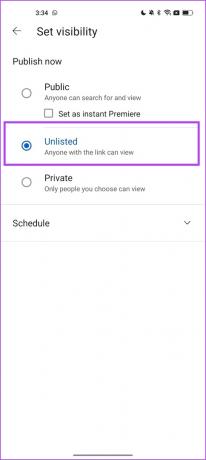

9. корак: Изаберите да ли је ваш видео прикладан за децу или не и отпремите га.

На тај начин постављате видео који није наведен на ИоуТубе-у. Затим, хајде да пређемо на важнији део – како да генеришемо везе за ове ИоуТубе видео снимке који нису наведени?
Како делити везу за ИоуТубе видео снимке који нису на листи
Када отпремите видео на ИоуТубе и подесите видљивост као ненаведену, можете да делите везу видео снимка са пријатељима и породицом. Дакле, само они са везом могу искључиво гледати видео записе. Ево како да делите видео који није наведен на ИоуТубе-у.
Делите везу за видео снимке који нису на листи на вебу
Корак 1: Отворите ИоуТубе у свом претраживачу и кликните на Ваши видео снимци.

Корак 2: Пређите мишем око видеа који желите да поделите и кликните на икону са три тачке.

Корак 3: Кликните на Преузми везу за дељење.
Веза ће бити копирана у ваш међуспремник и можете је поделити са пријатељима и породицом како бисте им дозволили да погледају видео.
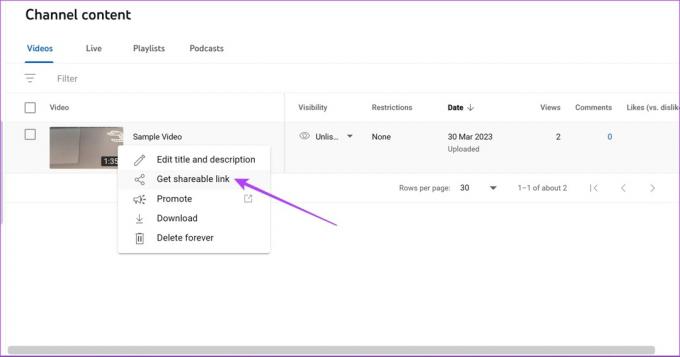
Делите везу за видео по позиву у апликацији ИоуТубе
Корак 1: Отворите апликацију ИоуТубе на свом уређају.
Корак 2: Додирните Библиотека и изаберите Ваши видео снимци.
Корак 3: Додирните икону са три тачке испод видеа који желите да поделите.


4. корак: Сада додирните Дели видео.
Дакле, коришћењем датих опција дељења можете да делите своје видео снимке који нису наведени.


Међутим, можда сте и раније отпремили видео снимке за које желите да промените видљивост из јавних и да их учините ненаведеним. Ево како да то урадите.
Како учинити да ваши постојећи ИоуТубе видео снимци буду ненаведени
Ево како да промените видљивост постојећег јавног видео снимка да бисте га учинили по позиву. Објаснили смо упутства за ИоуТубе у веб прегледачу и у апликацији ИоуТубе.
Учините постојеће ИоуТубе видео снимке ненаведеним на вебу
Корак 1: Отворите ИоуТубе у свом претраживачу и кликните на Ваши видео снимци.

Корак 2: Сада кликните на јавну икону испод Видљивост.

Корак 3: Означите поље Ненаведено да бисте променили видљивост и кликните на Сачувај.
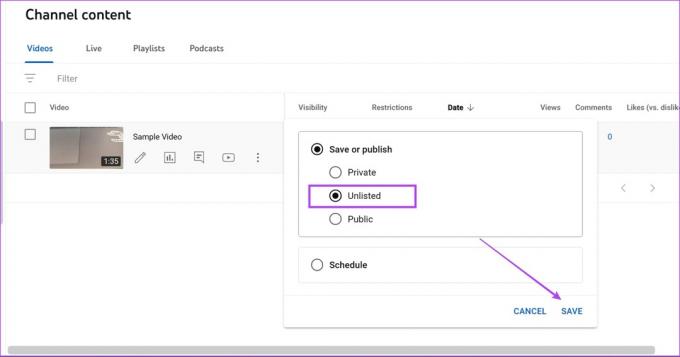
Затим, да видимо како да постојеће видео снимке учинимо непозваним у апликацији за мобилне уређаје.
Учините постојеће ИоуТубе видео снимке ненаведеним у апликацији за мобилне уређаје
Корак 1: Отворите апликацију ИоуТубе на свом уређају.
Корак 2: Додирните Библиотека и изаберите Ваши видео снимци.
Корак 3: Додирните икону са три тачке испод видеа за који желите да промените видљивост.


4. корак: Додирните Уреди.
5. корак: Додирните Видљивост.


Корак 6: Додирните Ненаведено и сада се вратите.
7. корак: Додирните Сачувај.
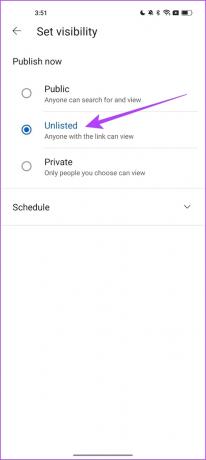

Ваш видео је сада подешен на Ненаведен. То је све што треба да знате о томе како да промените видљивост постојећег видеа у ненаведен. Затим, хајде да погледамо како да отпремите приватни видео на ИоуТубе.
Како да отпремите приватни видео на ИоуТубе
Као што је раније објашњено, отпремање приватног видео снимка на ИоуТубе осигурава да само људи које позовете могу приступити видеу. Демонстрирали смо упутства за веб апликацију ИоуТубе и за иПхоне и Андроид апликацију.
Отпремите приватни видео на ИоуТубе веб
Корак 1: Отворите ИоуТубе у свом веб претраживачу и кликните на икону видео камере.

Корак 2: Кликните на Отпреми видео.

4. корак: Изаберите датотеку коју желите да отпремите.

5. корак: Кликните на Даље и наставите да то чините док попуњавате релевантне детаље.

Корак 6: Када дођете до картице Видљивост, кликните на Приватно и додирните Сачувај.

Отпремите приватни видео на Андроид/иОС ИоуТубе апликацију
Корак 1: Отворите апликацију ИоуТубе на свом уређају.
Корак 2: Додирните икону Плус на доњој траци.
Корак 3: Додирните Отпреми видео.


4. корак: Сада ће вам бити приказана листа свих видео записа на вашем уређају. Изаберите видео који желите да отпремите.
5. корак: Прегледајте видео и додирните Следеће.
Корак 6: Сада додирните Видљивост.


7. корак: Уверите се да је подешено на Приватно.
Корак 8: Додирните Нект.


9. корак: Изаберите да ли је ваш видео прикладан за децу и изаберите Отпреми видео.

Сада када смо отпремили приватни видео, хајде да погледамо како да позовемо гледаоце да приступе приватном видео снимку на ИоуТубе-у.
Како делити приватни видео на ИоуТубе-у
Као што је раније поменуто, можете позвати само до педесет људи да гледају ваше приватне видео записе и сви морају имати ИоуТубе налог. Ево како да то урадите.
Белешка: Можете само да позивате људе да приступе вашим приватним ИоуТубе видео снимцима на вебу.
Корак 1: Отворите ИоуТубе у свом веб прегледачу и кликните на Ваши видео снимци на бочној траци.

Корак 2: Кликните на Приватно испод видљивости вашег видеа.

Корак 3: Сада кликните на Подели приватно.
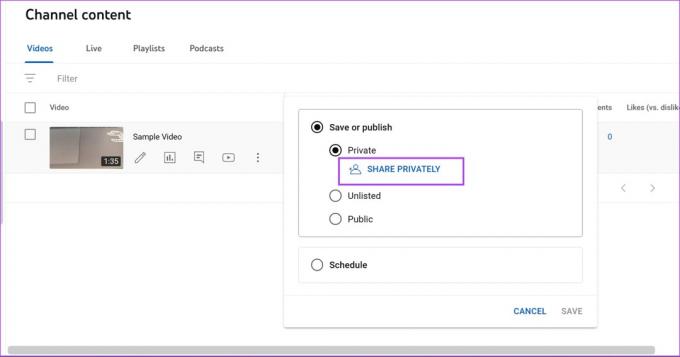
4. корак: Додајте адресе е-поште људи које желите да позовете и кликните на Готово.

Затим, хајде да погледамо како да променимо видљивост постојећих видео снимака на ИоуТубе-у у приватне.
Како учинити постојеће видео снимке приватним на ИоуТубе-у
Ако сте се предомислили након што сте отпремили јавни видео или видео који није наведен и желите да га учините приватним, не брините. Можете лако да вратите подешавања видљивости на приватна. Ево како да то урадите.
Учините постојеће видео снимке приватним на ИоуТубе вебу
Корак 1: Отворите ИоуТубе у било ком прегледачу и кликните на опцију Ваши видео снимци на бочној траци.

Корак 2: Кликните на опцију видљивости.

Корак 3: Означите поље за Приватно да бисте променили видљивост и кликните на Сачувај.

Учините постојеће видео снимке приватним у апликацији ИоуТубе
Корак 1: Отворите апликацију ИоуТубе на свом уређају.
Корак 2: Додирните Библиотека и изаберите Ваши видео снимци.
Корак 3: Додирните икону са три тачке испод видеа за који желите да промените видљивост.


4. корак: Додирните Уреди.
5. корак: Додирните Видљивост.


Корак 6: Додирните Приватно и сада се вратите.
7. корак: Додирните Сачувај.

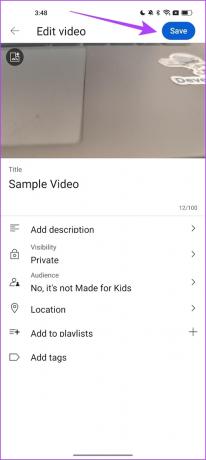
Ваш видео је сада подешен на Приватан. Ово нас доводи до краја свега што смо морали да прикажемо на приватним и ненаведеним видео снимцима на ИоуТубе-у. Међутим, ако имате додатних питања, пређите на доњи одељак.
Честа питања о ИоуТубе приватним и ненаведеним видео снимцима
Не можете да коментаришете приватни видео. Међутим, можете да коментаришете видео који није наведен на ИоуТубе-у.
Не. Ненаведени видео снимци се не могу претраживати на ИоуТубе-у.
Не. Претплатници не могу да виде ваше видео снимке по позиву осим ако не поделите везу са њима.
Тајно отпремајте ИоуТубе видео снимке
Надамо се да вам је овај чланак помогао да отпремите ненаведене и приватне видео снимке на ИоуТубе. Ценимо ову функцију ИоуТубе-а и дато Осредње дељење видеа на Гоогле диску функције, приватно дељење видео снимака на ИоуТубе-у може бити прави начин за многе од нас!
Последњи пут ажурирано 10. априла 2023
Горњи чланак може садржати партнерске везе које помажу у подршци Гуидинг Тецх. Међутим, то не утиче на наш уреднички интегритет. Садржај остаје непристрасан и аутентичан.



